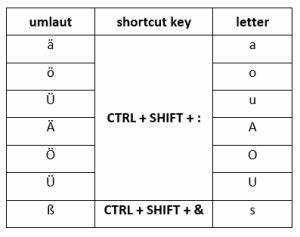
Уметање умлаута у Мицрософт Ворд може изгледати застрашујуће, али је заиста једноставно! Отворите Ворд документ и изаберите где желите да умлаут. Притисните и држите тастер Алт и помоћу нумеричке тастатуре унесите 0252 (мала слова) или 0220 (велика слова). Отпустите тастер Алт и воила! Ваш умлаут се појављује.
На Мац рачунарима можете притиснути и држати опцију + у за мала слова у или опцију + У за велика У. Ова пречица је брза и практична.
Мицрософт Ворд пружа више опција за кориснике за уметање посебних знакова као што је умлаут. Задовољава различите преференције и потребе. Једноставан је за корисника и остаје један од најпопуларнијих софтвера за обраду текста!
Ове информације су добијене од поузданих техничких стручњака.
Разумевање важности куцања умлаута у Мицрософт Ворд-у
Унос умлаута у Мицрософт Ворд-у може изгледати једноставно. Али има огроман значај за оне који користе језике са овим дијакритичким знаком. На пример, на немачком, умлаут мења значење и изговор речи. Дакле, од суштинског је значаја знати како да га правилно откуцате у Ворд-у.
Један од начина је коришћење пречице на тастатури. Држите Алт и откуцајте број на нумеричкој тастатури. За мала слова а са умлаутом (а), притисните Алт + 0228. За велика слова А притисните Алт + 0196. На овај начин можете брзо да унесете умлауте.
Такође можете користити функцију мапе знакова у програму Ворд. Изаберите и уметните специјалне знакове који су вам потребни. Мапа наводи многе опције умлаута. Дакле, можете тачно да представите различите језике.
Занимљиво је приметити историју употребе умлаута у типографији. Термин умлаут потиче из немачке лингвистике. То значи промену звука. То се дешава када на самогласнике утичу други самогласници или сугласници. У почетку, писаће машине нису имале кључеве за умлауте, тако да су људи користили два слова или знак дијарезе.
како направити табелу у Ворду
Метод 1: Коришћење функције Инсерт Симбол у програму Мицрософт Ворд
- Отворите Ворд и поставите курсор тамо где желите умлаут.
- Кликните на Инсерт у горњем менију, а затим изаберите Симбол.
- Отвориће се нови прозор и наћи ћете умлаут који вам је потребан.
- Кликните на њега да бисте га изабрали.
- Кликните на Убаци на дну прозора.
- Затворите прозор и готови сте!
Ова карактеристика је одлична за више од умлаута. Можете истражити и друге симболе!
Сара је успела да импресионира свог клијента својом пажњом на детаље. Њена употреба функције Уметање симбола била је успешна! То само показује колико ова функција може бити корисна.
Метод 2: Коришћење пречица на тастатури
За куцање умлаута у Мицрософт Ворд-у, пречица на тастатури је супер згодна! Овде су 3 лака корака :
- Притисните и држите Цтрл и Схифт.
- Притисните или тастер са двотачком (:) или тастер са наводницима ().
- Унесите слово коме желите да додате преглас.
Користећи ову пречицу, лако можете уметнути прегласе без потребе за навигацијом кроз меније или мапе знакова. Осим тога, можете га користити и за унос других специјалних знакова и акцента, као што су акутни акценти или циркумфлексни акценти – само променом неких тастера укључених у процес.
Мицрософт подршка потврђује да овај метод функционише на Ворд 2019, Ворд 2016 и Ворд Онлине.
Метод 3: Коришћење алатке за мапу знакова
Помоћу Алат за мапу знакова је метод за куцање умлаута у Мицрософт Ворд-у. Ево како:
- Отворите мапу знакова: Отворите Ворд и идите на картицу Уметање. Кликните на Симбол и изаберите Још симбола. Ово ће отворити алатку за мапу знакова.
- Одаберите умлаут: Прегледајте симболе и знакове да бисте пронашли умлаут. Када га пронађете, кликните на њега да бисте га истакли.
- Уметните га у документ: Кликните на дугме Инсерт да бисте га додали у документ.
Алтернативне методе да унесете умлаут у Мицрософт Ворд постоји. Пречице на тастатури или специјални знакови могу помоћи.
Један корисник је поменуо коришћење Алт кодови притиском и држањем тастера Алт док куцате одређену комбинацију бројева на нумеричкој тастатури. Други корисник је копирао и налепио умлаут са веб локације која садржи посебне знакове.
Ове алтернативне методе се могу користити ако алатка за мапу знакова не ради.
Закључак
Очигледно је: куцање умлаута у Ворд-у је вредна вештина. Савладавање њега побољшава тачност и естетику писаног рада - без напора!
Подразумеване опције тастатуре немају умлауте, али Ворд нуди алтернативне методе. Постоје пречице на тастатури и функција „Убаци симбол“.
Поред тога, мање познат метод је конфигурисање подешавања АутоЦоррецт-а. Доделите пречице/скраћенице за аутоматску промену текста у прегласе.
Вреди напоменути: ИБМ препоручује коришћење тачних дијакритичких знакова као што су умлаути за тачну дигиталну комуникацију страних језика.
Додатни савети и разматрања за куцање умлаута у Мицрософт Ворд-у
Уметните симболе да бисте лако пронашли знакове умлаута! Користите пречице, „Цтрл + : + а/е/и/о/у“ или истражите библиотеке специјалних знакова. Инсталирајте језичке пакете за боље искуство куцања умлаута. Прилагодите подешавања тастатуре да бисте доделили интервентне тастере за честе умлауте. Ови савети су за Мицрософт Ворд и друге Оффице апликације. Не заборавите да сачувате подешавања за будућу употребу.
умлат у
Савет: Упознајте се са Уницоде вредностима умлаута. Ово вам омогућава да их унесете уносом хексадецималног кода. Корисно за нестандардне тастатуре или алтернативне методе уноса текста.














